Creando un disco de sierra con Photoshop CS2
Necesitaba un dibujo de un disco de sierra para un logotipo y, al no encontrar fácilmente ningún tutorial al respecto, he decidido contaros cómo me hice un disco de sierra en Photoshop.
Lo primero, evidentemente, es crear una imagen nueva:
Ahora, necesitaremos crear un polígono de muchos lados y que el número de éstos sea par. Elegimos la herramienta polígono. Quizás tengáis seleccionada la herramienta rectángulo, así que debéis mantener presionado el botón de la herramienta para que se despliegue y así poder elegir el polígono:
En la barra de herramientas superior pondremos el número de lados, es importante lo que comentaba antes: el número de lados debe ser par. Como podéis ver en la imagen, yo he puesto 40.
Ahora ya podemos dibujar nuestro polígono en el lienzo. Parecerá más un círculo que un polígono:
Ahora haremos uso de la herramienta Selección directa. Fijaos en que es la de la flechita blanca y no la negra. En caso de que esté marcada la de color negro, mantenemos presionado sobre ella y elegimos la blanca:
Ahora debemos hacer un clic en el borde del "círculo" para poder ver los vértices del polígono:
Ahora, haremos clic en uno de los puntos y, seguidamente, mientras mantenemos presionada la tecla Mayúsculas iremos haciendo clic en los demás puntos del forma alternativa de forma que queden seleccionados uno sí, uno no:
Una vez seleccionados los vértices alternos, pulsamos Ctrl + T o bien vamos al menú Edición y hacemos clic sobre Transformación libre de puntos:
Ahora debemos tirar de uno de los vértices del cuadrado de selección para hacerlo más grande. Para no deformarlo, mantendremos pulsada la tecla Mayúsculas y, para hacerlo desde el centro y no hacia un lado, mantendremos pulsada la tecla Alt. En resumen, mantenemos pulsado Mayúsculas + Alt y tiramos de uno de los vértices de la selección. Este será el resultado:
Como véis, si sólo hacemos el tutorial hasta aquí y variamos número de vértices, podríamos hacer un montón de estrellas diferentes.
Una vez elegido el largo de nuestra sierra, procederemos a mover los picos girándolos. Para ello, nos colocamos el ratón cerca de uno de los vértices de la selección y nos alejamos un poco hacia afuera. Veremos como el cursor cambia a la forma de giro.
Rotamos la forma hasta que sea de nuestro agrado:
Una vez elegido el largo de nuestra sierra, procederemos a mover los picos girándolos. Para ello, nos colocamos el ratón cerca de uno de los vértices de la selección y nos alejamos un poco hacia afuera. Veremos como el cursor cambia a la forma de giro.
Rotamos la forma hasta que sea de nuestro agrado:
Una vez terminados los pasos de modificación, pulsaremos Enter para aplicar los cambios y luego haremos un clic en el fondo del lienzo para deseleccionar los vértices de nuestro disco de sierra.
Ya tenemos el disco terminado:
Ya tenemos el disco terminado:
Aprovechamos a guardarlo para otras veces y así poder insertarlo directamente y al tamaño que necesitemos. Para ello, vamos al menú Edición y pulsamos sobre Definir forma personalizada:
Ahora, elegiremos un nombre que nos guste y haremos clic sobre OK:
Ahora, elegiremos un nombre que nos guste y haremos clic sobre OK:
Para usarlo, en vez de elegir la herramienta Polígono como hemos hecho anteriormente, usaremos la herramienta Forma personalizada:
Para elegir nuestra sierra, debemos elegirla en la barra de herramientas superior haciendo clic en el desplegable y luego sobre ella:
Espero que os haya servido de algo. Un saludo.
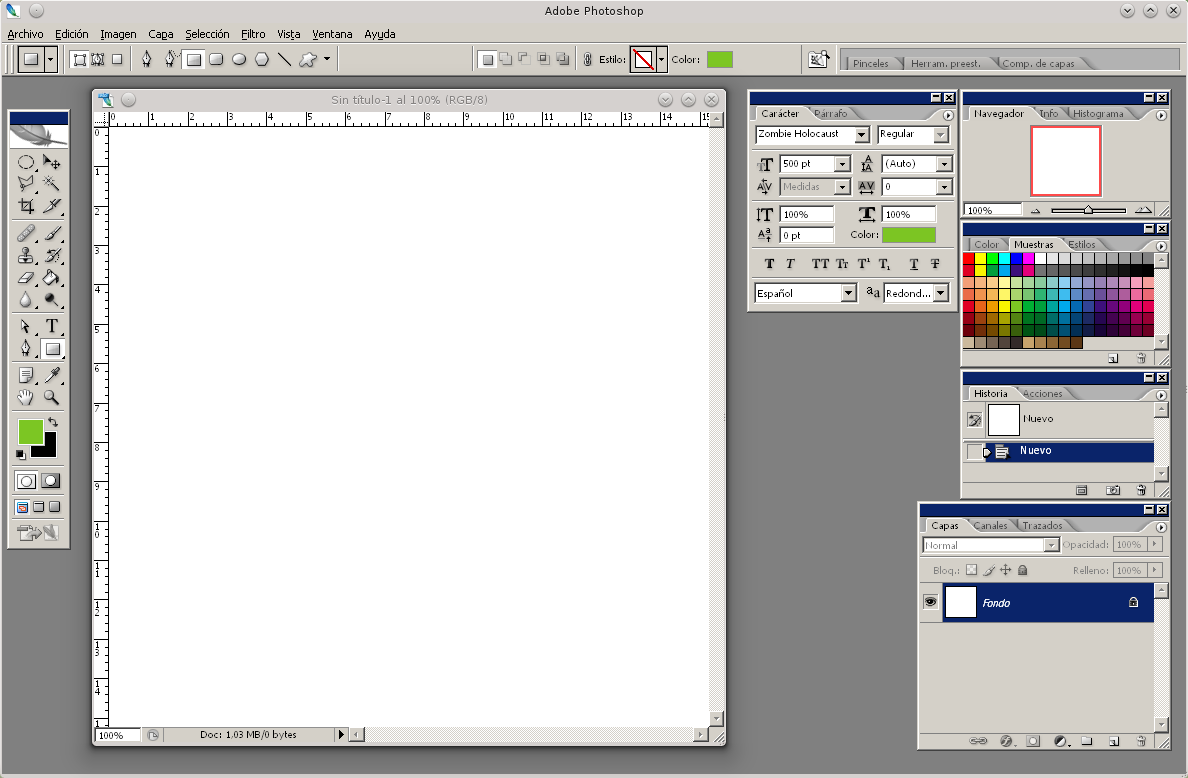
















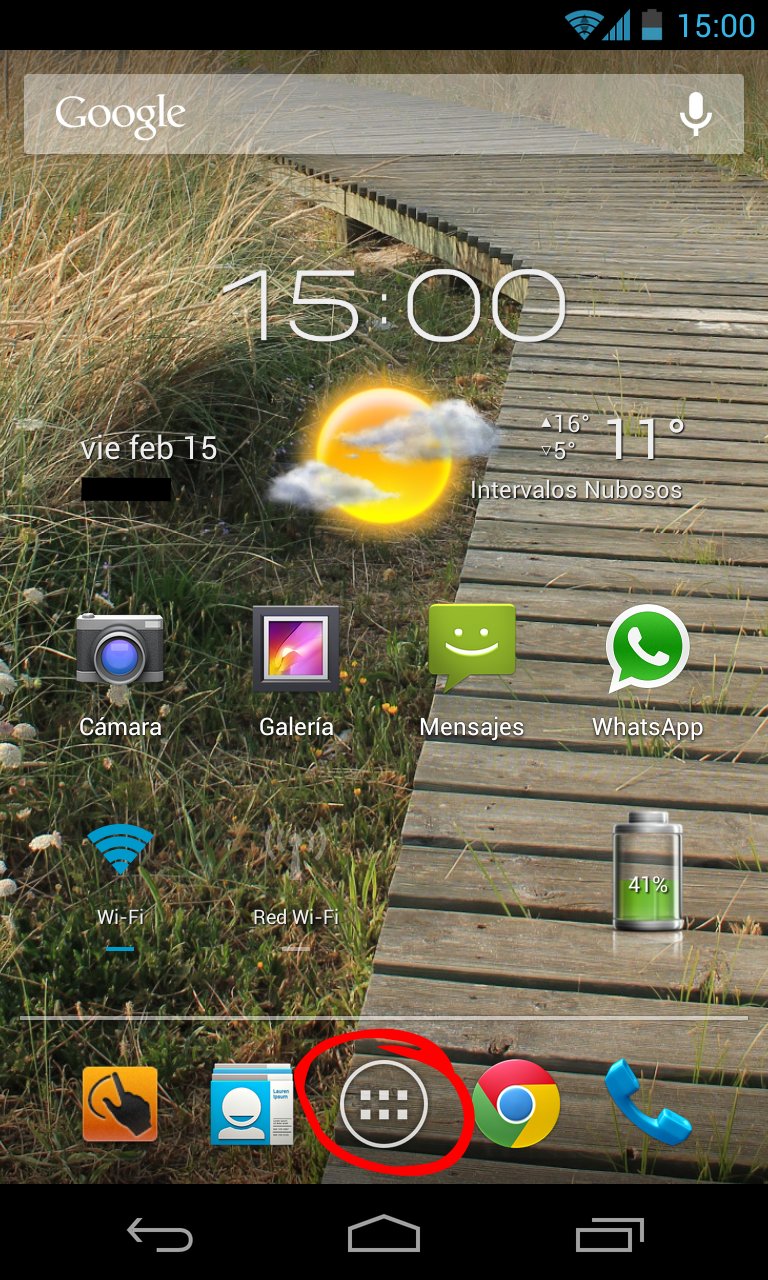
Comentarios
Publicar un comentario
En entradas antiguas, los comentarios quedarán pendientes de moderación. Si tu comentario tarda en aparecer, ten paciencia ;D